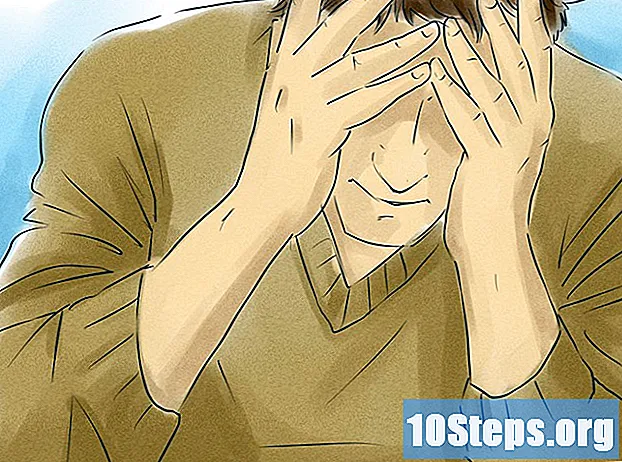İçerik
- aşamaları
- Yöntem 1 Dahili bir Sabit Disk Takma
- Yöntem 2 Bir Windows PC'ye Harici Sabit Disk Takma
- Yöntem 3 Bir Mac Bilgisayara Sabit Disk Takma
Bilgisayarınızdaki veri depolama kapasitesini artırmak için, sabit sürücüyü yerine yerleştirebilir veya sabit sürücüye dahili veya harici bir sabit sürücü ekleyebilirsiniz. Ancak, dizüstü bilgisayarlara ve Apple markasına ikinci bir dahili sabit disk takılması mümkün değildir. Sabit sürücünün değiştirilmesiyle ilgili olarak, makinenizi açarken garantinizi kaybedeceğinizi unutmayın. Son olarak, merkezi birimin debunkuna uğramak istemiyorsanız, Windows PC veya Mac'te harici bir sabit disk bağlamak için hala bir çözümünüz var.
aşamaları
Yöntem 1 Dahili bir Sabit Disk Takma
- Bilgisayarınızın bir Windows PC olup olmadığını kontrol edin. Aslında, kuleli bir masaüstü bilgisayar bile olmalı. Dizüstü bilgisayarlar ve Mac bilgisayarlar (masaüstü veya dizüstü bilgisayar) ikinci bir dahili sabit diski barındıramaz.
- Öte yandan, ister masaüstü ister dizüstü bilgisayarınız olsun, Windows'ta Mac'te olduğu gibi, her zaman harici bir sabit disk bağlayabilirsiniz.
-

Dahili bir SATA sabit sürücü satın alın. Bu tür bir sabit sürücünüz yoksa, bir tane satın alma zamanı gelmiştir, çünkü bu arabirim şimdi daha hızlıdır.- Lidéal, bilgisayarınızla aynı marka bir sabit disk satın almakta olduğundan, uyumsuzluk yaşamayacaksınız.
- Ancak bazı sabit sürücüler bazı bilgisayarlarla uyumlu değildir. Bu yüzden, satın almadan önce, iki unsurun İnternet üzerindeki uyumluluğunu kontrol etmek akıllıca olacaktır. "HP Pavilion L3M56AA SATA Sabit Sürücü Uyumlu" gibi bir istek yapın ve verilen cevaplara bakın.
-

Bilgisayarınızı kapatın ve fişini çekin. Asla açık bir CPU üzerinde çalışmamalısınız, böylece açık olmalıdır: Kendinize ciddi şekilde zarar verebilir ve tesadüfen donanımınıza zarar verebilirsiniz.- Bazı masaüstlerinin kapanması uzun zaman alıyor. Prizden çıkarsanız bile, fanlar dönmeye devam eder. Kapakları çıkarmaya başlamak için durana kadar bekleyin.
-

Merkez ünitenin kutusunu açın. İlk kez açıyorsanız, her bilgisayar farklı olduğundan, bilgisayarla veya üreticinin web sitesinin teknik sayfalarıyla birlikte verilen talimatlara uymanız en iyisidir.- Çoğu zaman, başlıklar küçük haç biçimli vidalarla takılır.
-

Kendini yere koy. Böylece statik elektriğinizden boşaldığında, elektronik parçalara dokunmaya gelirseniz, örneğin ana kartın ne olduğunu anlatamazsınız. -

İkinci sabit sürücünün yuvasını bulun. CPU'nuza zaten bir sabit sürücü takılıdır ve normalde, genellikle ikinci bir yuva bulmalısınız. Onu koyacağın yer orası. -

İkinci sabit sürücüyü sağlanan yuvaya kaydırın. Çoğu zaman, ilk sabit sürücünün altında bir yuva görürsünüz; yeni sabit sürücüyü takma yönüne dikkat ederek sürükleyin.- Bazı CPU'larda, sabit sürücü yuvanın raylarındaki küçük vidalarla engellenmelidir.

Sürücünüzdeki bağlantı jakını bulun. Üreticinin taktığı sabit sürücü kablosunu bulun ve anakartta nereye takıldığını görün, ikincisi baskılı devre kartlarına sahip büyük bir yeşil kart olur.- Sabit disk kablonuz şerit ise, bir IDE diskiniz vardır. Bu durumda, ana karta bağlanmak için bir adaptöre ihtiyacınız olacaktır.
-

İkinci sabit sürücünüzü takın. Önce bağlantı kablosunu sabit sürücüye, ardından diğer ucu anakart üzerindeki ilk sabit sürücünün bağlı olduğu mantıksal olarak yanındaki boş bir konektöre takın.- Anakartta yalnızca IDE konektörler varsa, konektörlerin biraz daha geniş olduğunu ve bir SATA sabit sürücü bağladığını unutmayın, bir SATA-IDE adaptörü satın almanız gerekir. Bu küçük bileşen ilk önce IDE soketine yerleştirilmiştir, daha sonra SATA kablonuzu bağlayabilirsiniz.
-

Yeni sabit sürücüyü güç kaynağına bağlayın. Merkez ünitenizde, kullanıma hazır, genel kutuya bağlı bir veya iki güç kablosuna sahip olmalısınız. Bu kablolardan birini alın ve sabit sürücünüzün soketine takın.- Güç kablosunu bulamıyorsanız, takılı olan diskin birini arayın. Yanında, aynı renkte ve mevcut bir kablo bulmalısınız.
- Güç kablosu bir SATA sürücü kablosuna benziyor, ancak daha geniş.
-

Kablolarınızı doğru taktığınızdan emin olun. Aksi takdirde, yeni kurulan sürücü işletim sistemi tarafından tanınmaz. -

Bilgisayarınızı tekrar bağlayın. Şebeke fişini değiştirdikten sonra cihazınızı başlatın. Kuşkusuz, ikinci sabit sürücü takıldı, ancak şimdi Windows sistemi tarafından tanınması gerekiyor. -

Pencereyi aç Disk Yönetimi. Farenizde sağ tıklayın başlangıç (
) ekranın sol alt köşesinde, ardından listedeki Disk Yönetimi.- Menüyü açmak için Hızlı bağlantıayrıca kombinasyonu da yapabilirsiniz
⊞ Kazan+X.
- Menüyü açmak için Hızlı bağlantıayrıca kombinasyonu da yapabilirsiniz
-

Pencere gösterimini bekle Diski başlat. Disk Yönetimi penceresini açtıktan birkaç saniye sonra otomatik olarak açılmalıdır.- Pencere açılmazsa, pencerenin üstünde, sekmenin üstünde hükümgri düğmeye tıklayın Gerçekleştirme.
-

Tıklayın tamam. İkinci sabit sürücü daha sonra işletim sistemi tarafından başlatılır. Biçimlendirme işleminin sonu için sessizce bekleyin. -

Sabit diskinizi kullanılabilir duruma getirin. İkinci sabit sürücünün adına sağ tıklayın ve conuel menüsünde, Yeni basit cilt. Sonra tıklayın aşağıdaki ne zaman senden istenecek. Sonunda, sabit sürücünüz Windows tarafından biçimlendirilecek ve okunacaktır.- Her şey bittiğinde, uygulamadan bu yana ikinci sabit diskinizi kullanabilmelisiniz. Bu bilgisayar.
Yöntem 2 Bir Windows PC'ye Harici Sabit Disk Takma
-

Harici bir sabit disk satın alın. Gelecekteki ihtiyaçlarınız için uyarlanmış bir kapasiteye sahip olun. Daha büyük bir tane almaktan çekinmeyin. Ayrıca, garanti durumunda bir sorunla karşılaşmanıza izin verecek ciddi bir satıcıdan da satın alın.- Satın alma sırasında, bugün 1 GB'lık bir sabit diski satın almanın 500 GB'den daha zor olduğunu biliyorsunuz: neden tereddüt etmelisiniz?
- 1 TB'lık bir harici sabit diskin fiyatı 50 ila 100 Euro arasında değişiyor.
-

Harici sabit sürücüyü bilgisayarınıza bağlayın. USB kablosunu sabit sürücüden bilgisayarınızdaki boş bağlantı noktalarından birine takmanız yeterlidir. -

Menüyü aç başlangıç (
). Ekranın sol alt köşesindeki Windows logosuna tıklayın: menü başlangıç sonra ekranda görüntüleyin. -

Dosya Gezgini'ni açın (
). Bir klasör şeklindeki ikondaki menünün sol alt köşesine tıklayın. Ekranda Dosya Gezgini penceresi görünür. -

Tıklayın Bu bilgisayar. Söz konusu pencerenin sol sütunundadır. -

Harici sabit sürücüyü seçin. Bunu yapmak için, bölümdeki harici sabit sürücünün adını tıklamanız yeterlidir Çevre birimleri ve okuyucular pencerenin ortasında bulunur.- Yeni bir sabit sürücü olduğundan, duruma, üreticinin adına veya modelin referansına dayanacaktır.
-

Sekmesine tıklayın yönetmek. Pencerenin sol üst köşesinde. Sekmenin altında bir araç çubuğu görünecektir. -

Tıklayın biçim. Bu seçenek araç çubuğunun solunda yönetmek. Ekranda bir açılır pencere belirir. -

Bir format seçin. Listeyi aşağı çek Dosya sistemi, daha sonra formata tıklayın NTFS veya exFAT.- Formatı NTFS yalnızca Windows ile çalışır, biçim Mac herhangi bir bilgisayar türü tarafından yönetilebilir.
-

Tıklayın başlangıç. Meyan kökü pencerenin altındadır. -

Tıklayın tamam. Tıklarsanız, sabit sürücü seçilen seçeneğe göre biçimlendirilir. Birkaç dakika sürer.- Harici sabit sürücü biçimlendirildiğinde, bu sabit sürücüyü ikinci bir sabit sürücü yapmak isteyip istemediğiniz sorulacaktır: tamam. O "köle" pozisyonunda olacak.
Yöntem 3 Bir Mac Bilgisayara Sabit Disk Takma
-

Harici bir sabit disk satın alın. Gelecekteki ihtiyaçlarınız için uyarlanmış kapasiteye sahip bir tane alın. Daha büyük bir tane almaktan çekinmeyin.Ayrıca, garanti durumunda bir sorunla karşılaşmanıza izin verecek ciddi bir satıcıdan da satın alın.- Satın alacağınız sabit diskin bir konektörü olduğunu doğrulayın. yıldırım (ayrıca denir USB-C). Şimdilik uzun süredir Mac'lerde başka bağlantı noktası yok USB 3.0.
- Satın alma sırasında, bugün 1 TB'lık bir sabit sürücüyü satın almanın 500 GB'tan daha pahalı olmadığını biliyorsunuz: ilkini siz alın!
- 1 TB'lık bir harici sabit diskin fiyatı 50 ila 100 Euro arasındadır.
-

Harici sabit sürücünüzü bilgisayarınıza bağlayın. Kabloyu bağlayın yıldırım bağlantı noktalarından birindeki harici sabit disk USB-C Mac'inizden.- Bağlayıcı içeren bir sabit disk takmanız gerekirse USB 3.0Bir adaptör satın almanız gerekecek USB 3.0 için Thunderbolt 4 (ya da USB-C).
-

Menüye tıklayın go. Bu menü, genel menü çubuğunda beşincidir. Bir açılır menü görünecektir.- Eğer menü go genel çubukta görüntülenmiyor, masaüstünde değilsinizdir: Bulucu veya ofis.
-

Tıklayın kamu hizmetleri. Bu seçeneği menünün alt kısmında bulabilirsiniz. Klasör kamu hizmetleri sonra ekrana geri dönün. -

açık Disk yardımcı programı. Stetoskop tarafından üstlenilen bir sabit disk olan simgesine çift tıklayın. -

Harici sabit sürücünüzü seçin. Pencerenin solunda, harici sabit sürücünüzün adına tıklayın.- İlk kurulum sırasında, harici bir disk yapıcı veya model referansının adını içeren varsayılan bir isme sahiptir.
-

Sekmesine tıklayın unutturmak. Sekmelerde üçüncü sırada. Bir açılır pencere belirir. -

Bir format seçin. Aşağı açılır listeyi aşağı çekin biçim pencerenin en üstünde, ardından üzerine tıklamak için menüde aşağı gidin Mac OS Genişletilmiş (Journaled).- Bu diski Mac'ten farklı bir bilgisayarda kullanacağınızı biliyorsanız, bunun yerine formatı seçin. exFAT.
-

Tıklayın unutturmak. Her zamanki gibi, düğme alt kısımda. -

Tıklayın unutturmak. Seçiminiz onaylandıktan sonra, bilgisayarınız yeni sabit sürücüyü biçimlendirmeye başlar. İşlem tamamlandığında, sabit sürücünüz istediğiniz tüm dosyaları almaya hazırdır.

- Harici bir sabit sürücünün kullanımlarından biri, bilgisayardaki yerine farklı bir işletim sistemi kurmaktır. Bu işletim sisteminde bir oturum başlatırsanız, elbette bu sürücünün bağlantısını kesmemelisiniz.
- SATA sürücüleri, başarılarından dolayı eski IDE sürücülerden çok daha hızlıdır. Kablolar, bilgisayar kasasının daha temiz depolanmasını sağlayan küçük konektörlerle çok daha incedir.
- Bir sabit sürücü statik elektriğe karşı çok hassastır, bu yüzden kullanmadan ve kurmadan önce bu elektriği kendiniz topraklayarak boşaltmayı unutmayın.